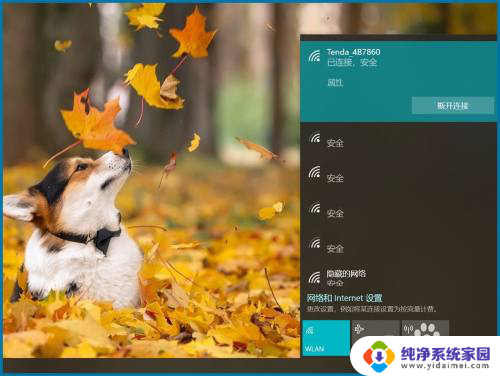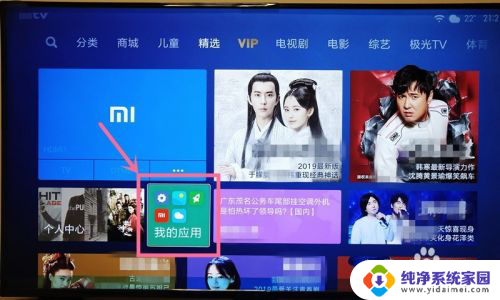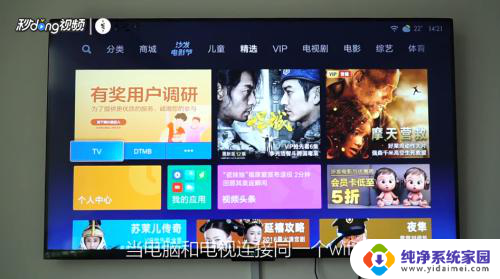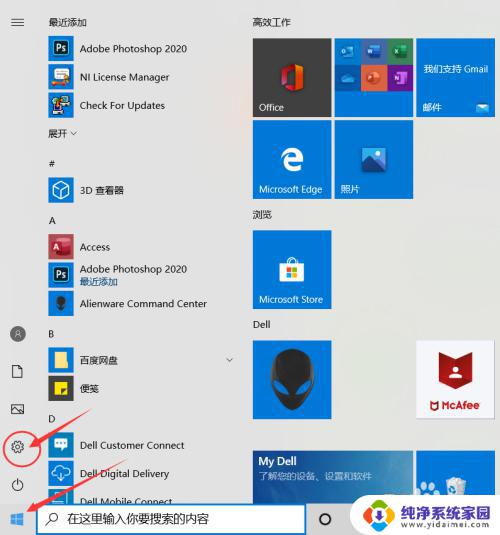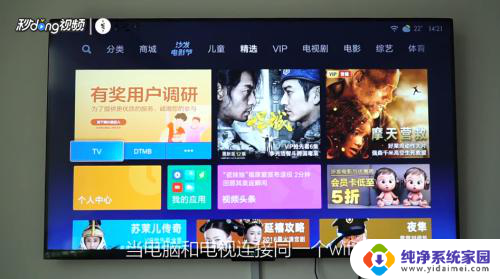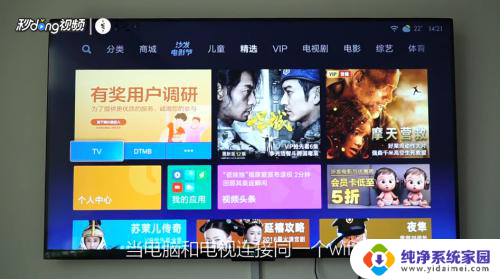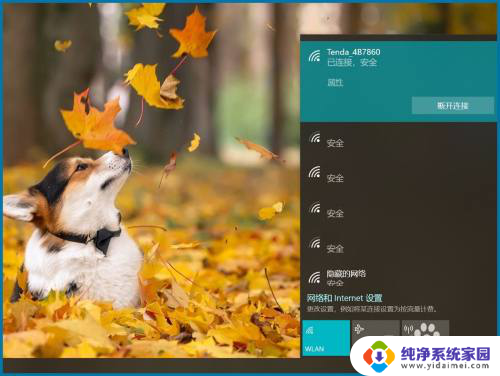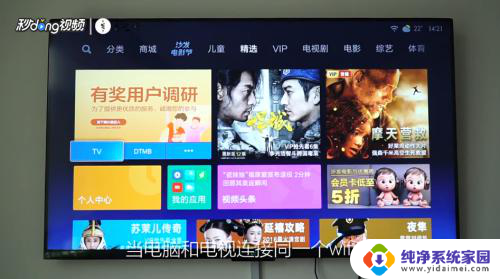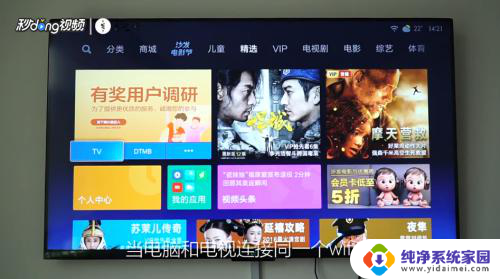红米k50可以投屏到笔记本电脑吗 小米手机如何通过无线投屏到电脑
随着科技的不断发展,如今的智能手机已经成为我们生活中不可或缺的一部分,小米作为国内知名的智能手机品牌,一直以来都致力于为用户提供更便捷、更多样化的使用体验。近日小米正式发布了旗下的新品Redmi K50,备受关注。红米K50作为一款旗舰级智能手机,其功能多样且强大。许多用户纷纷关心,红米K50是否可以实现与笔记本电脑的投屏功能,以及小米手机如何通过无线投屏到电脑。接下来我们将为大家详细解答这些问题。
具体步骤:
1.首先我们要保证电脑和手机是连得同一网络,打开电脑。点击左下角的“开始”——设置;
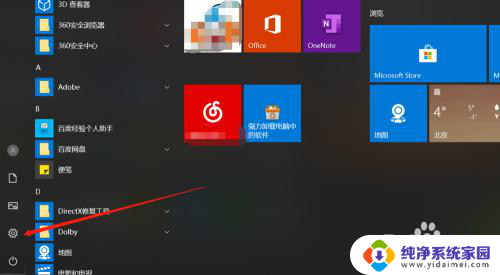
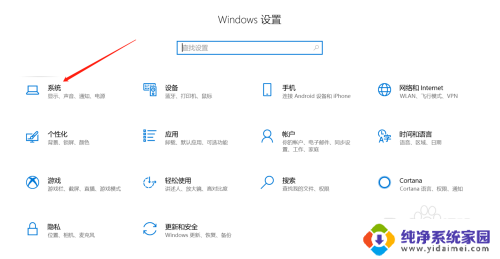
2.在设置界面的左侧列表选择“投影到此电脑”;
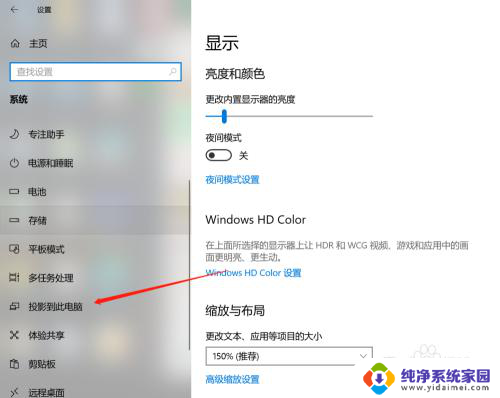
3.将右侧的3个选项栏功能全部打开,关闭只有连接电源时才能投影功能;
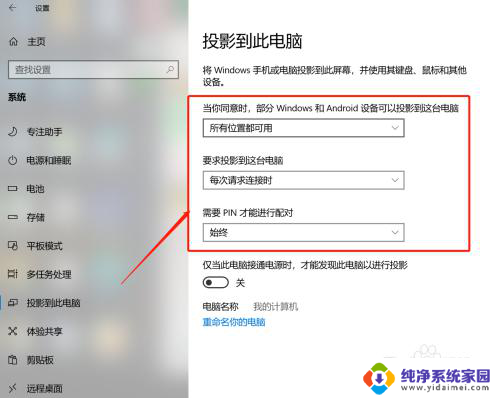
4.接下来进行手机端操作,打开设置,选择更多连接方式;
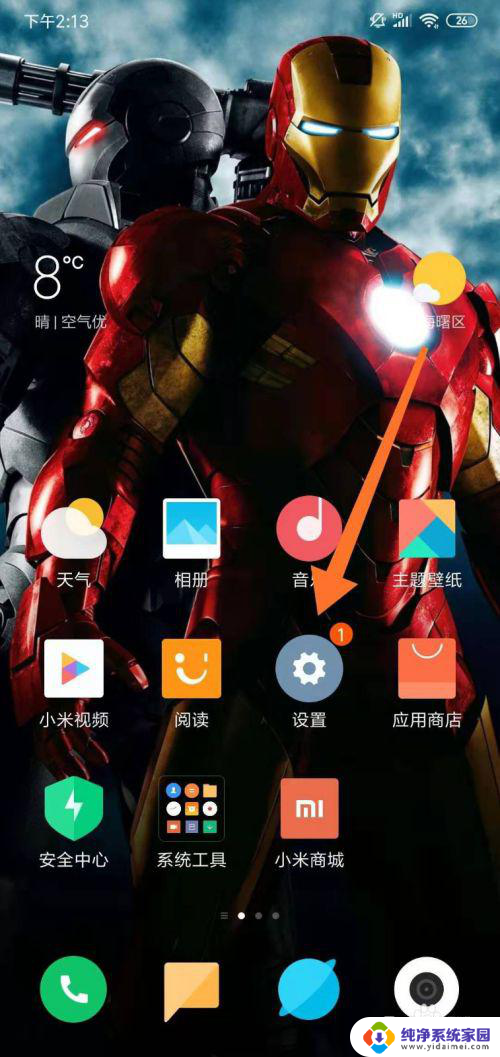

5.在页面中选择“无线显示”,打开后系统就会系统搜索。找到我们要连接的设备;
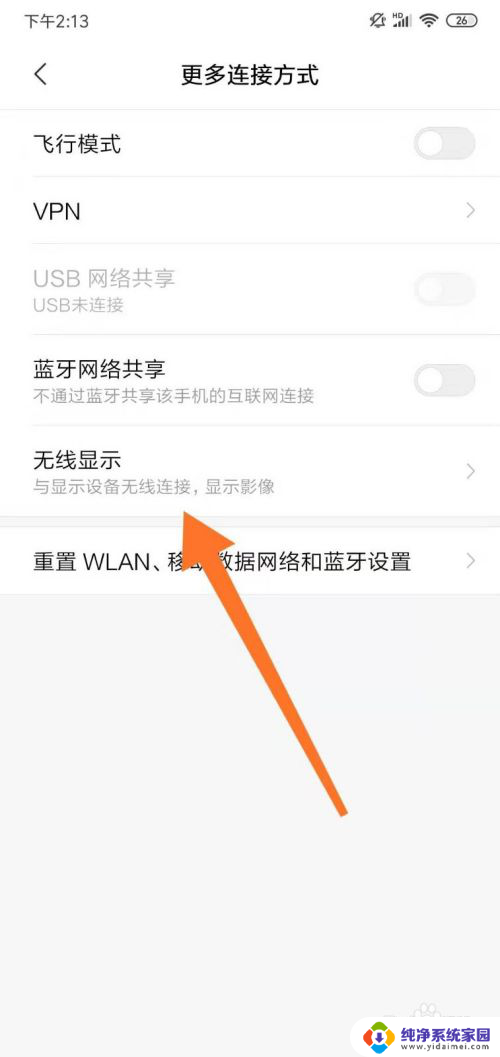
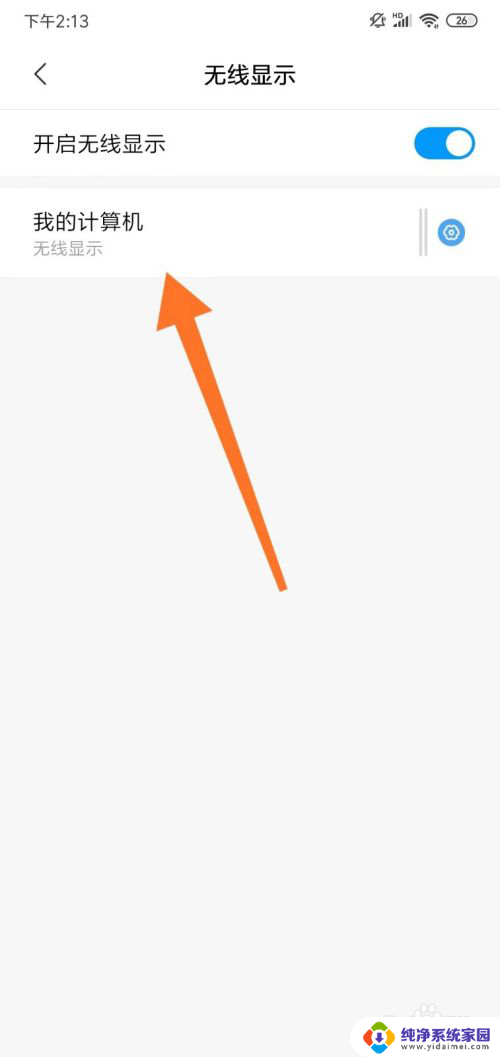
6.找到设备后,在电脑端就会弹出界面。提供我们PIN码信息,我们在手机端输入;
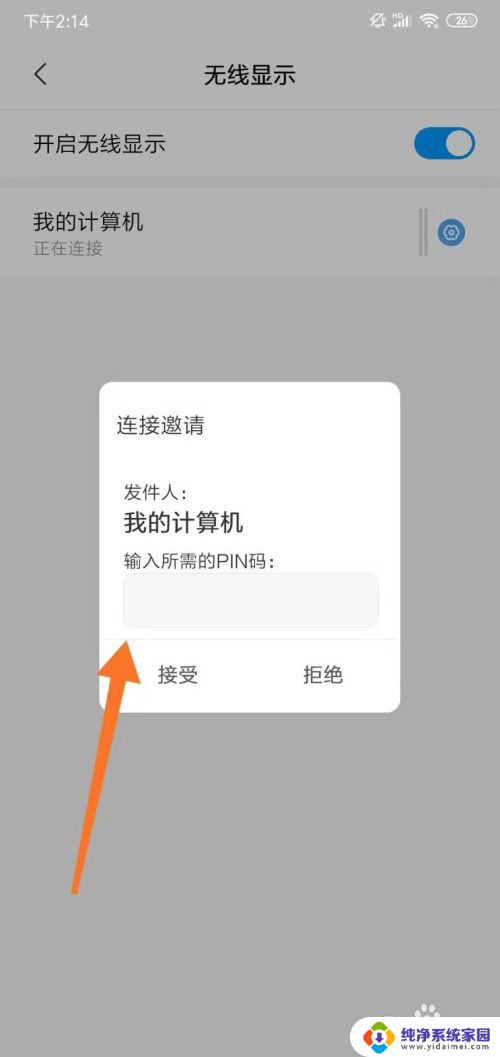

7.这样手机就能投屏到电脑了;
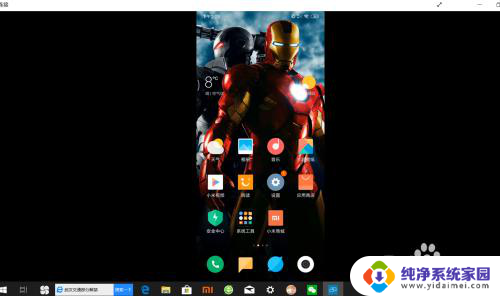
8.总结:
1、手机电脑连接同一无线,电脑端“开始”——设置;
2、“投影到此电脑”;
3、3个选项栏功能全部打开;
4、手机端:设置,选择更多连接方式;
5、“无线显示”,点击设备;
6、输入PIN码完成连接。
以上就是关于红米K50是否可以将屏幕投射至笔记本电脑的全部内容,如果您遇到相同的情况,您可以按照以上方法来解决。